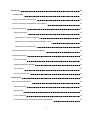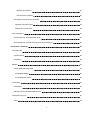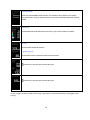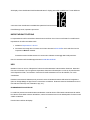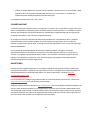MANUALE D’USO

2
INDICE
Indice 2
A360 Manuale d'uso 9
Introduzione 9
Polar A360 9
Cavo USB 10
App Polar Flow 10
Software Polar FlowSync 10
Servizio web Polar Flow 10
Operazioni preliminari 11
Configurazione dell’A360 11
Scegliere un’opzione di configurazione: computer o dispositivo mobile compatibile. 11
Opzione A: configurazione con il computer 12
Opzione b: configurazione con l’app Polar Flow utilizzando il dispositivo mobile o il tablet 13
Lingue 14
Cinturino 15
Struttura del menu 15
Attività 16
La mia giornata 16
Allenamento 16

3
La mia FC 17
Preferiti 17
Quadranti 17
Associazione 18
Associazione di un sensore di frequenza cardiaca all’A360 18
Impostazioni 20
Impostazioni display 20
Impostazione Ora 20
Impostazioni 21
Impostazioni display 21
Impostazione Ora 21
Riavvio dell’A360 22
Reset dell’A360 22
Aggiornamento firmware 22
Con computer 22
Con dispositivo mobile o tablet 23
Modalità aereo 23
Attivazione della modalità aereo 23
Disattivazione della modalità aereo 23
Menu Controllo 23
Icone modalità Ora 24

4
Allenamento 25
Indossare l’A360 25
Avvio di una sessione di allenamento 26
Avvio di una sessione di allenamento con un obiettivo 27
Durante l'allenamento 27
Display allenamento 27
Allenamento con frequenza cardiaca 27
Allenamento con un obiettivo basato su durata o calorie 28
Allenamento con obiettivo a fasi 30
Interruzione/arresto di una sessione di allenamento 30
Riepilogo allenamento 31
Dopo l'allenamento 31
Riepilogo allenamento nell’A360 31
App Polar Flow 33
Servizio web Polar Flow 33
Caratteristiche 34
Rilevamento dell'attività 24/7 34
Obiettivo di attività 34
Dati di attività 34
Avviso di inattività 35
Informazioni sul sonno nel servizio web Flow e nell’app Flow 35

5
Dati di attività nell'app Flow e nel servizio web Flow 36
Notifiche (iOS) 36
Impostazioni Smart notifications 36
Mobile app Polar Flow 36
Impostazione Non disturbare nell’app Polar Flow 37
Impostazione Non disturbare sull’A360 37
Impostazioni telefono 38
Uso 38
Eliminazione di notifiche 38
La funzione Notifiche funziona tramite connessione Bluetooth 39
Notifiche (Android) 39
Impostazioni di Notifiche 39
Attivazione/disattivazione di Notifiche 39
Impostazione Non disturbare nell’app Polar Flow 40
Impostazione Non disturbare sull’A360 40
Blocca app 41
Impostazioni telefono 41
Uso 42
Elimina notifiche 42
La funzione Notifiche funziona tramite connessione Bluetooth 42
Profili sport Polar 42

6
Funzioni Polar Smart Coaching 43
Calorie 43
Zone di FC 43
Training benefit 48
Sveglia 50
App Polar Flow e servizio web 51
App Polar Flow 51
Associazione di un dispositivo mobile all’A360 51
Servizio web Polar Flow 52
Feed 52
Esplora 52
Diario 53
Progressi 53
Pianificazione dell’allenamento 53
Creazione di un obiettivo di allenamento 53
Obiettivo rapido 54
Obiettivo a fasi 54
Preferiti 54
Sincronizzazione degli obiettivi sull’A360 55
Preferiti 55
Aggiunta di un obiettivo di allenamento ai preferiti: 55

7
Modifica di un preferito 55
Rimozione di un preferito 56
Profili sport Polar nel servizio web Flow 56
Aggiunta di un profilo sport 56
Modifica di un profilo sport 56
Sincronizzazione 57
Sincronizzazione con la mobile app Flow 57
Sincronizzazione con il servizio web Flow tramite FlowSync 58
Informazioni importanti 59
Cura dell’A360 59
Conservazione 60
Assistenza 60
Batterie 61
Carica della batteria dell’A360 61
Durata della batteria 62
Avvisi di batteria scarica 62
Precauzioni 63
Interferenze 63
Riduzione dei rischi durante l'allenamento 63
Informazioni tecniche 65
A360 65

9
A360 MANUALE D'USO
INTRODUZIONE
Congratulazioni per l'acquisto del nuovo A360! Questo fitness tracker impermeabile dispone di lettura ottica
della frequenza cardiaca dal polso da polso, funzioni di Smart Coaching Polar e funzioni smartwatch, come
notifiche da smartphone e touchscreen a colori. Con la misurazione dell’attività 24/7, A360 incoraggia l’utente
ad una vita più attiva e più sana. È possibile ottenere un descrizione immediata dell’attività quotidiana
sull’A360 o con l’app Polar Flow. Insieme al servizio web Polar Flow e all’app Flow, l’A360 consente di
comprendere come le scelte e le abitudini influiscano sul benessere.
Il presente manuale d'uso consente di iniziare ad utilizzare il nuovo A360. Per controllare i tutorial video e la
versione più recente del presente manuale d'uso, andare al sito www.polar.com/support/A360.
1. Touchscreen
2. Pulsante
l Per attivare il display: premere il pulsante o muovere il polso quando si indossa il fitness tracker.
l Per cambiare il quadrante: toccare e tenere premuto il display in modalità Ora e scorrere verso l’alto o il
basso. Quindi sceglierne uno toccandolo.
POLAR A360
Rilevare le attività nella vita quotidiana e divertirsi durante l’allenamento con il cardiofrequenzimetro da polso.
Osservare i benefici sulla salute e ottenere consigli su come raggiungere l’obiettivo di attività quotidiana.

10
Seguire l’obiettivo di attività sul polso e scoprire ulteriori dettagli sulla propria attività nell’app Flow o nel
servizio web Flow. Utilizzare notifiche se si desidera restare connessi e ricevere avvisi dal telefono
direttamente sul polso. Sostituire il cinturino e adattarlo all’outfit. È possibile acquistare cinturini di altri
colori/taglie separatamente.
CAVO USB
Il set del prodotto include un cavo USBstandard. È possibile utilizzarlo per caricare la batteria e per
sincronizzare i dati tra l’A360 e il servizio web Polar Flow tramite il software FlowSync.
APP POLAR FLOW
Visualizzare subito i dati di attività e allenamento. L'app Flow sincronizza i dati di attività e allenamento in
modo wireless sul servizio web Polar Flow. È possibile scaricarla dall’App Store
SM
o da Google play
TM
. Si
può iniziare ad utilizzare l’A360 anche con l’app Flow e aggiornare l’A360 anche in modo wireless.
SOFTWARE POLAR FLOWSYNC
Polar FlowSync sincronizza i dati tra l’A360 e il servizio web Polar Flow sul computer. Andare al sito
flow.polar.com/start per iniziare a utilizzare l’A360, quindi scaricare e installare il software FlowSync.
SERVIZIO WEB POLAR FLOW
Pianificare l’allenamento, osservare i progressi, ottenere una guida e visualizzare le analisi dettagliate dei
risultati di attività e allenamento. Si possono condividere i risultati con tutti gli amici. Consultare il sito
polar.com/flow.

11
OPERAZIONI PRELIMINARI
CONFIGURAZIONE DELL’A360
Nella confezione di acquisto, l’A360 è in modalità di standby. Si attiva quando lo si collega ad un computer per
la configurazione iniziale o ad un caricatore USB per la carica. Si consiglia di caricare la batteria prima di
iniziare ad utilizzare l’A360. Se la batteria è completamente scarica, occorre qualche minuto prima di avviare
la carica. Per informazioni dettagliate sulla carica della batteria, la durata della batteria e gli avvisi di batteria
scarica, consultare Batterie.
SCEGLIERE UN’OPZIONE DI CONFIGURAZIONE: COMPUTER O DISPOSITIVO MOBILE
COMPATIBILE.
Si può scegliere la modalità di configurazione dell’A360, con un computer e un cavo USBo in modo wireless
con un dispositivo mobile compatibile. Entrambi i metodi richiedono una connessione Internet.
l La configurazione tramite dispositivo mobile è conveniente se non si ha accesso a un computer con
una porta USB, ma potrebbe richiedere più tempo.
l La configurazione cablata è più rapida e consente di ricaricare contemporaneamente l’A360, ma sono
necessari un cavo USB e il computer.

12
OPZIONE A: CONFIGURAZIONE CON IL COMPUTER
1. Andare su flow.polar.com/start, installare il software FlowSync sull’A300 e, se necessario, aggiornare
il firmware.
2. Spingere la parte superiore (A) del coperchio USB all’interno del braccialetto per accedere alla porta
micro USB e collegare il cavo USB (B) in dotazione.
Non caricare il dispositivo se la porta USB è bagnata. Se la porta USB dell’A360 è bagnata,
lasciarla asciugare prima di collegarlo.
3. Collegare l’altra estremità del cavo nella porta USB del computer per la configurazione e la carica della
batteria (C).
4. Quindi guideremo l’utente all’iscrizione al servizio web Flow e alla personalizzazione dell’A360.
Per ottenere dati di attività e allenamento più precisi e personalizzati, è importante inserire
impostazioni utente precise al momento dell’iscrizione al servizio web. Al momento dell’iscrizione, si
può selezionare una lingua e ottenere il firmware più recente dell’A360.
Quando si chiude il coperchio USB, assicurarsi che si adatti perfettamente sul dispositivo.
Al termine della configurazione, il dispositivo è pronto. Divertiti!

13
OPZIONE B: CONFIGURAZIONE CON L’APP POLAR FLOW UTILIZZANDO IL DISPOSITIVO
MOBILE O IL TABLET
Polar A360 si connette alla mobile app Polar Flow in modo wireless tramite Bluetooth Smart; ricordarsi di
attivarlo nel dispositivo mobile.
1. Per assicurarsi che vi sia una carica sufficiente nell’A360 durante la configurazione della mobile app,
collegare il cavo USB ad una porta USB alimentata o ad un adattatore di alimentazione USB.
Assicurarsi che l’adattatore sia contrassegnato con "output 5Vdc" e che sia dotato di un minimo di 500
mA. Sul display viene visualizzato un cerchio animato con icone Bluetooth e USB.
Non caricare il dispositivo se la porta USB è bagnata. Se la porta USB dell’A360 è bagnata,
lasciarla asciugare prima di collegarlo.
2. Andare all’App Store
SM
o Google Play
TM
sul dispositivo mobile, quindi cercare e scaricare l’app Polar
Flow.
La compatibilità del dispositivo mobile è disponibile sul sito polar.com/it/assistenza.
3. Quando si apre l’app Flow, viene riconosciuto il nuovo A360 nelle vicinanze e viene richiesto all’utente
di avviare l’associazione. Accettare la richiesta di associazione e immettere il codice di associazione
Bluetooth dall’A360 sull’app Flow.
Assicurarsi che l’A360 sia acceso perché sia possibile la connessione.
4. Quindi, creare un account o accedere, se si dispone già di un account Polar. Guideremo l’utente
all’iscrizione e alla configurazione nell’app. Toccare Salva e sincronizzare una volta definite tutte le
impostazioni. Le impostazioni personalizzate vengono trasferite al braccialetto.
Per ottenere dati di attività e allenamento più precisi e personalizzati, è importante inserire
impostazioni precise.
L’A360 potrebbe scaricare l’aggiornamento firmware più recente durante la configurazione wireless

14
e, a seconda della connessione, potrebbe richiedere fino a 20 minuti per il completamento. L’A360
installa il Language Pack in conformità alla selezione della lingua nella configurazione e anche questa
operazione richiede un po’ di tempo.
5. Il display dell’A360 si apre in modalità Ora al termine della sincronizzazione.
Sei pronto. Divertiti!
LINGUE
Durante la configurazione dell’A360, è possibile selezionare una delle seguenti lingue da utilizzare:
l Inglese
l Spagnolo
l Portoghese
l Francese
l Danese
l Olandese
l Svedese
l Norvegese
l Tedesco
l Italiano
l Finlandese
l Polacco
l Russo
l Cinese (semplificato)
l Giapponese
Dopo la configurazione, è possibile cambiare la lingua nell’app Flow o nel servizio web Flow.

15
CINTURINO
Il cinturino dell’A360 è facile da cambiare. È estremamente comodo, ad esempio, se lo si desidera abbinare al
proprio abbigliamento.
1. Piegare il cinturino da entrambi i lati, uno per volta, per staccarlo dal dispositivo.
2. Togliere il dispositivo dal cinturino.
Per fissare il cinturino, eseguire le procedure in ordine inverso. Assicurarsi che il cinturino si adatti
perfettamente al dispositivo su entrambi i lati.
STRUTTURA DEL MENU
È possibile attivare il display con un semplice movimento del polso o premendo il pulsante laterale.
Accedere e sfogliare i menu scorrendo il touchscreen verso l’alto o il basso. Selezionare le voci toccando le
icone e tornare indietro premendo il pulsante laterale.

16
ATTIVITÀ
L’obiettivo di attività quotidiana viene visualizzato in alcuni quadranti e nella barra di attività del menu La mia
giornata. Ad esempio, è possibile osservare i progressi nel raggiungimento dell’obiettivo man mano che i
numeri dell’orologio si riempiono di colore in uno.
Per ulteriori informazioni, consultare Rilevamento dell'attività 24/7.
LA MIA GIORNATA
Qui è possibile osservare i progressi dell’obiettivo attività quotidiana in modo più dettagliato, i passi, la
distanza e le calorie e tutte le sessioni di allenamento effettuate durante il giorno o tutte le sessioni di
allenamento pianificate create nel servizio web Flow.
Toccare ogni evento del giorno per osservarne i dettagli. Per visualizzare l’attività restante per raggiungere
l'obiettivo di attività quotidiana, toccare i dati di attività.
ALLENAMENTO
Qui hanno inizio le sessioni di allenamento. Toccare l’icona per accedere al menu di selezione dello sport. È
possibile modificare la selezione nel servizio web Flow per rendere più facilmente accessibili gli sport preferiti
nell’A360. Andare su Flow, cliccare sul proprio nome e Profili sport. Da qui è possibile aggiungere o
rimuovere gli sport preferiti.
Per iniziare l’allenamento, attendere che la frequenza cardiaca appaia accanto all’icona di uno sport e toccare
tale icona per iniziare la sessione di allenamento.

17
LA MIA FC
Qui è possibile controllare la frequenza cardiaca attuale senza avviare una sessione di allenamento. Basta
stringere il cinturino e toccare l’icona per visualizzare la frequenza cardiaca attuale in pochi istanti. Premere il
pulsante laterale per uscire
PREFERITI
In Preferiti sono presenti le sessioni di allenamento salvate come preferite nel servizio web Flow. Se non si è
salvato alcun preferito in Flow, questa voce non si trova nel menu dell’A360.
Per ulteriori informazioni, consultare Preferiti.
QUADRANTI
Per cambiare il quadrante del fitness tracker:
1. Toccare e tenere premuto il touchscreen con le dita finché non viene visualizzato un menu delle
miniature dei quadranti:
2. Scorrere verso l’alto o il basso per vederli tutti e toccare quello scelto.
Di seguito sono indicate le opzioni:
l Orologio e data in verticale
l Barra di attività che si riempie da sinistra a destra

18
l Orologio tondo con la data
l Contenitore di attività tondo con lo stato dell’obiettivo di attività quotidiana con colore
e percentuale
l Orologio e data in orizzontale, nessuna barra delle attività
l Il colore cambia in base all’ora: giallo di giorno e blu scuro di notte
Ottima scelta per controllare l’ora di notte.
l Orologio in verticale predefinito
l Attività mostrata con colore di riempimento dei numeri con lo stato dell’obiettivo di
attività quotidiana
ASSOCIAZIONE
Il sensore di frequenza cardiaca Bluetooth Smart ® deve essere associato all’A360 per far sì che funzionino
insieme. L'associazione richiede solo qualche secondo e garantisce che l’A360 riceva segnali solo dai sensori
e dai dispositivi associati, consentendo un allenamento in gruppo senza interferenze. Prima di partecipare ad
un evento o una gara, assicurarsi di eseguire l'associazione a casa per evitare confusione con altri dispositivi.
Il fitness tracker A360 è compatibile con i sensori di frequenza cardiaca Polar H6 e H7 Bluetooth Smart®.
ASSOCIAZIONE DI UN SENSORE DI FREQUENZA CARDIACA ALL’A360
Quando si utilizza un sensore di frequenza cardiaca Polar Bluetooth Smart®, l’A360 non calcola la
frequenza cardiaca dal polso.
Vi sono due metodi per associare un sensore di frequenza cardiaca all’A360:

19
1. Indossare il sensore di frequenza cardiaca e tenere premuto il pulsante in modalità Ora finché non
viene visualizzato un messaggio che indica di toccare il dispositivo con l’A360.
2. Toccare il sensore di frequenza cardiaca con l’A360.
3. Al termine viene visualizzato Associaz. completata.
O
1. Indossare il sensore di frequenza cardiaca e toccare Allenamento sull’A360.
2. Toccare il sensore di frequenza cardiaca con l’A360.
3. Al termine viene visualizzato Associaz. completata.

20
IMPOSTAZIONI
IMPOSTAZIONI DISPLAY
È possibile selezionare il polso in cui indossare l’A360 nel servizio web Polar Flow o nella mobile app Polar
Flow. L'impostazione modifica, di conseguenza, l'orientamento del display dell’A360.
Si consiglia di indossare il braccialetto sul braccio non dominante per ottenere risultati di rilevamento
dell’attività più accurati.
È possibile modificare le impostazioni sul servizio web Polar Flow e nella mobile app.
Per modificare l'impostazione del display sul computer
1. Inserire l’A360 nella porta USB del computer, andare sul sito polar.com/flow e accedere.
2. Andare su Impostazioni e Prodotti.
3. Selezionare l’A360, cliccare e cambiare il polso su cui indossarlo.
L'orientamento del display sull’A360 cambia alla successiva sincronizzazione.
Per modificare l'impostazione del display sulla mobile app
1. Andare su Impostazioni.
2. Toccare Informazioni sul prodotto e scegliere il polso in cui indossare l’A360.
L'orientamento del display sull’A360 cambia alla successiva sincronizzazione.
IMPOSTAZIONE ORA
L'ora attuale, con il relativo formato, viene trasferita all’A360 dall'orologio di sistema del computer quando si
effettua la sincronizzazione con il servizio web Polar Flow. Per cambiare l'ora, prima cambiare il fuso orario
sul computer, quindi sincronizzare l’A360.
Se si cambia l’ora o il fuso orario sul dispositivo mobile e si sincronizza l’app Polar Flow con il servizio web
Polar Flow e A360, anche l’ora cambia sull’A360. Il dispositivo mobile richiede una connessione Internet
disponibile per cambiare l’ora.
La pagina si sta caricando...
La pagina si sta caricando...
La pagina si sta caricando...
La pagina si sta caricando...
La pagina si sta caricando...
La pagina si sta caricando...
La pagina si sta caricando...
La pagina si sta caricando...
La pagina si sta caricando...
La pagina si sta caricando...
La pagina si sta caricando...
La pagina si sta caricando...
La pagina si sta caricando...
La pagina si sta caricando...
La pagina si sta caricando...
La pagina si sta caricando...
La pagina si sta caricando...
La pagina si sta caricando...
La pagina si sta caricando...
La pagina si sta caricando...
La pagina si sta caricando...
La pagina si sta caricando...
La pagina si sta caricando...
La pagina si sta caricando...
La pagina si sta caricando...
La pagina si sta caricando...
La pagina si sta caricando...
La pagina si sta caricando...
La pagina si sta caricando...
La pagina si sta caricando...
La pagina si sta caricando...
La pagina si sta caricando...
La pagina si sta caricando...
La pagina si sta caricando...
La pagina si sta caricando...
La pagina si sta caricando...
La pagina si sta caricando...
La pagina si sta caricando...
La pagina si sta caricando...
La pagina si sta caricando...
La pagina si sta caricando...
La pagina si sta caricando...
La pagina si sta caricando...
La pagina si sta caricando...
La pagina si sta caricando...
La pagina si sta caricando...
La pagina si sta caricando...
La pagina si sta caricando...
La pagina si sta caricando...
-
 1
1
-
 2
2
-
 3
3
-
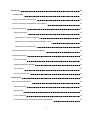 4
4
-
 5
5
-
 6
6
-
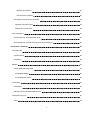 7
7
-
 8
8
-
 9
9
-
 10
10
-
 11
11
-
 12
12
-
 13
13
-
 14
14
-
 15
15
-
 16
16
-
 17
17
-
 18
18
-
 19
19
-
 20
20
-
 21
21
-
 22
22
-
 23
23
-
 24
24
-
 25
25
-
 26
26
-
 27
27
-
 28
28
-
 29
29
-
 30
30
-
 31
31
-
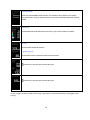 32
32
-
 33
33
-
 34
34
-
 35
35
-
 36
36
-
 37
37
-
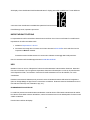 38
38
-
 39
39
-
 40
40
-
 41
41
-
 42
42
-
 43
43
-
 44
44
-
 45
45
-
 46
46
-
 47
47
-
 48
48
-
 49
49
-
 50
50
-
 51
51
-
 52
52
-
 53
53
-
 54
54
-
 55
55
-
 56
56
-
 57
57
-
 58
58
-
 59
59
-
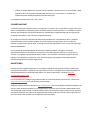 60
60
-
 61
61
-
 62
62
-
 63
63
-
 64
64
-
 65
65
-
 66
66
-
 67
67
-
 68
68
-
 69
69
Documenti correlati
Altri documenti
-
Polar Electro FS1 User manual
-
Renkforce A440 Radio Alarm clock Manuale del proprietario
-
Gima 27234 Manuale del proprietario
-
Denver BFH-16 Manuale utente
-
Alcatel MOVEBAND Quick User Guide
-
MyKronoz ZeTime Guida utente
-
Denver BFA-10PINK Manuale utente
-
Mi Mi Smart Band 4 Manuale utente
-
Alcatel BT Smartband Quick User Guide
-
Alcatel BT Smartband Manuale utente